 |
| Стартовый экран задачника |
Выберите нужный тип заданий и нажмите на него. Выберем для примера, уравнения:
 |
| Сгенерированный список |
Слева находятся примеры, справа - место для ввода ответа. В нашем случае нужно найти значение X, поэтому вычисляем его и вписываем в ячейку напротив задания. Проверка решений выполняется нажатием кнопки Проверить. Верные ответы будут подсвечены зелёным V. Неправильные ответы, буквенный ввод и пустые ячейки без ответов отмечаются красным X. Знак минуса можно и нужно вводить, если ответ получается отрицательным.
 |
| Ввод ответов и проверка решения |
Для возврата в список категорий нажмите стрелочку в левом верхнем углу.
Примеры, создаваемые задачником, могут иметь дробные ответы. Выберем задания на вычисление значения дробных выражений. В них нужно получить значение и вписать его в ответ. Вот каким способом вводится такой ответ:
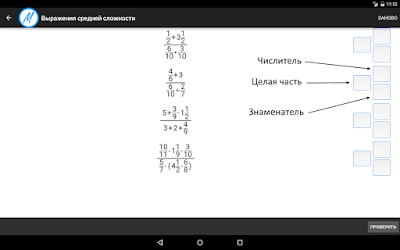 |
| Как ввести дробь |
Если в ответе получается целое число - введите только целую часть, а дробную оставьте пустой.
Здесь можно посмотреть все типы заданий, которые имеются в задачнике.